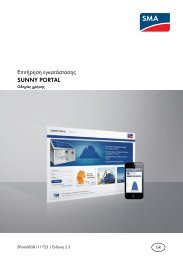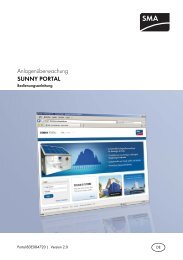SUNNY PORTAL - Bedienungsanleitung
SUNNY PORTAL - Bedienungsanleitung
SUNNY PORTAL - Bedienungsanleitung
Sie wollen auch ein ePaper? Erhöhen Sie die Reichweite Ihrer Titel.
YUMPU macht aus Druck-PDFs automatisch weboptimierte ePaper, die Google liebt.
SMA Solar Technology AGSystem-Überwachung6.3.3 Wechselrichter-Vergleich einstellenDarstellung der Wechselrichter in Gruppen oder einzeln:Die Wechselrichter werden gruppiert dargestellt, wenn sie vom gleichen Typ sind, die gleicheToleranz eingestellt ist und die Wechselrichter für den Wechselrichter-Vergleich ausgewählt sind.Weicht mindestens 1 Merkmal ab, werden die Wechselrichter einzeln aufgelistet.1. „Name der Anlage > Anlagenüberwachung“ wählen.2. Im Bereich „Wechselrichter-Vergleich“ [Einstellungen] wählen.3. Im Feld „Empfänger“ E-Mail-Adresse des Empfängers für Benachrichtigungen eingeben. Dabeimehrere E‐Mail-Adressen durch Kommata trennen.4. Im Feld „Generatorleistung [kWp]“ bei Bedarf voreingestellte Generatorleistung ändern.Sunny Portal berechnet die voreingestellte Generatorleistung auf Basis der maximalenDC‐Spannung der Wechselrichter. Sie können die Generatorleistung für jeden Wechselrichterkonfigurieren (siehe Kapitel 8.2.5 „Generatorleistung einstellen“ (Seite 64)).5. Im Feld „Toleranz [%]“ bei Bedarf voreingestellte Toleranz ändern, in der der spezifische Ertragdes Wechselrichters liegen darf. Liegt der spezifische Ertrag außerhalb der Toleranz, informiertSie Sunny Portal per E‐Mail.6. Bei gewünschten Wechselrichtern Feld „Überwachung“ aktivieren. Dadurch wählen Sie dieWechselrichter für den Wechselrichter-Vergleich aus.7. [Speichern] wählen.6.3.4 Vorgabenüberwachung:Alarmierung per E-Mail einstellenVoraussetzungen:• Die Power Reducer Box ist im Sunny Portal registriert (siehe Anleitung der Power Reducer Box).• Die Verwendung des Sunny Portal ist in der Power Reducer Box aktiviert (siehe AnleitungPower Reducer Box).1. „Name der Anlage > Anlagenüberwachung“ wählen.2. Im Bereich „Vorgabenüberwachung“ [Einstellungen] wählen.3. Um eine Alarmierung per E-Mail zu erhalten:– Feld „Alarmieren, wenn vom Netzbetreiber Steuerbefehle eingehen“ aktivieren.– Im Feld „Empfänger“ E-Mail-Adresse des Empfängers für Benachrichtigungen eingeben.Dabei mehrere E‐Mail-Adressen durch Kommata trennen.4. Um keine Alarmierung zu erhalten, Auswahlfeld „Alarmieren, wenn vom NetzbetreiberSteuerbefehle eingehen“ deaktiveren.5. [Speichern] wählen.<strong>Bedienungsanleitung</strong> SPortal-BDE111723 45